WebP画像でWebサイトを高速化!表示速度を劇的に改善する方法
投稿日: 更新日:
Webサイトの表示速度が遅くて困っていませんか?
ページの読み込みが遅いと、ユーザーはすぐに離脱してしまい、せっかくのコンテンツも読んでもらえません。そこで注目されているのが、次世代の画像形式「WebP」です。
この記事では、WebPの基礎知識から、WordPressでの簡単な導入方法、表示速度を劇的に改善する秘訣まで、分かりやすく解説します。
WebP画像とは?JPEG、PNGとの違い
Webサイトの表示速度改善において、画像形式の選択は非常に重要です。WebP画像は、JPEGやPNGといった従来の画像形式と比較して、ファイルサイズを大幅に削減できるため、表示速度の向上に大きく貢献します。
WebP形式のメリット
WebP形式の主なメリットは以下の通りです。
- 高い圧縮率:
JPEGやPNGと比較して、同等の画質を維持しながらファイルサイズを大幅に削減できます。これにより、Webサイトの表示速度が向上し、ユーザーエクスペリエンスが改善されます。 - 多様な表現力:
WebPは、静止画だけでなく、アニメーション画像にも対応しています。JPEGでは表現できない透過処理も可能です。 - SEOへの好影響:
表示速度の向上は、Googleの検索ランキングに影響を与える可能性があります。WebPを使用することで、SEO効果も期待できます。
WebP形式のデメリット
一方で、WebP形式にはいくつかのデメリットも存在します。
- ブラウザの対応状況:
一部の古いブラウザでは、WebP形式に対応していません。しかし、主要なブラウザ(Chrome、Firefox、Safari、Edgeなど)はWebPに対応しており、対応ブラウザのシェアは非常に高くなっています。 - 互換性の問題:
WebP形式に対応していない環境では、画像が表示されない場合があります。この問題に対処するために、代替画像(JPEGやPNGなど)を用意する必要があります。
WebP形式は、表示速度の改善とSEO効果を両立できる優れた画像形式です。しかし、デメリットも理解した上で、Webサイトに導入することが重要です。次のセクションでは、WebP形式がなぜ重要なのか、表示速度とSEOへの影響について詳しく解説します。
なぜWebPが重要なのか?表示速度とSEOへの影響
WebP形式がなぜ重要なのか、表示速度とSEOへの影響について解説します。
表示速度への影響
Webサイトの表示速度は、ユーザーエクスペリエンスとSEOにおいて、非常に重要な要素です。WebP形式は、JPEGやPNGと比較してファイルサイズを大幅に削減できるため、表示速度の向上に大きく貢献します。表示速度が向上すると、ユーザーはより快適にWebサイトを閲覧できるようになり、直帰率の低下やコンバージョン率の向上も期待できます。
表示速度が1秒改善されるだけでも、ユーザーの満足度が大きく向上します。WebP形式を利用することで、ページの読み込み時間を短縮し、ユーザーがストレスなく情報を得られるようにすることが可能です。
SEOへの影響
Googleは、表示速度をSEOのランキング要因の一つとしています。表示速度が速いWebサイトは、検索エンジンのランキングで有利になる可能性があります。WebP形式は、ファイルサイズを小さくすることで表示速度を向上させ、SEO効果を高めることができます。
WebP形式を導入することで、Webサイト全体のパフォーマンスが向上し、検索エンジンからの評価も高まります。その結果、より多くのユーザーにWebサイトを見てもらえる可能性が高まり、ビジネスの成長にもつながります。
WebP形式は、表示速度の改善とSEO効果の両方を実現できる、非常に有効な手段です。Webサイトのパフォーマンス向上を目指すなら、WebP形式への対応は必須と言えるでしょう。
WebP形式への変換方法
WebP形式への変換方法は、Webサイトの表示速度を改善するために非常に重要です。画像形式をWebPに変換することで、ファイルサイズを大幅に削減し、ページの読み込み速度を向上させることができます。ここでは、WordPressプラグイン、オンラインツール、Photoshopを使った具体的な変換方法を解説します。
WordPressプラグインを使った変換
WordPressでWebP形式に変換する最も簡単な方法は、プラグインを使用することです。多くのプラグインが提供されており、簡単にWebP形式に変換できます。以下に、おすすめのプラグインとその使い方を紹介します。
- WebP Express:
高度な設定が可能で、WebPへの変換だけでなく、画像の最適化も行えます。CloudflareなどのCDNとの連携も可能です。 - Imagify:
画像の圧縮とWebPへの変換を同時に行えるプラグインです。使いやすく、初心者にもおすすめです。 - ShortPixel Image Optimizer:
豊富な機能が特徴で、WebP変換に加えて、画像のサイズ変更や圧縮も行えます。無料プランでも十分な機能を利用できます。
プラグインのインストールと設定は簡単です。WordPress管理画面からプラグインを検索し、インストールして有効化します。プラグインの設定画面で、WebP変換の設定を行いましょう。多くの場合、既存の画像を自動的にWebP形式に変換するオプションや、新しい画像をアップロードする際に自動的に変換するオプションが用意されています。
オンラインツールを使った変換
WordPressプラグインを使用せずにWebP形式に変換したい場合は、オンラインツールが便利です。いくつかのツールを利用することで、手軽にWebP形式に変換できます。
- OnlineConvertFree:
多くの画像形式に対応しており、JPEGやPNGをWebPに変換できます。一度に複数のファイルを変換できるバッチ処理にも対応しています。 - CloudConvert:
高度な変換オプションが利用可能で、画質やファイルサイズの調整も可能です。APIも提供されており、開発者にとっても使いやすいツールです。 - Convertio:
シンプルなインターフェースで、簡単にWebP形式に変換できます。変換後の画像のダウンロードもスムーズです。
オンラインツールを使用する際は、変換したい画像をアップロードし、変換設定を行った後、変換を実行します。変換が完了したら、WebP形式の画像をダウンロードして、Webサイトで使用します。注意点として、オンラインツールを利用する際は、個人情報や機密情報が含まれる画像をアップロードしないようにしましょう。
Photoshopを使った変換
Photoshopなどの画像編集ソフトを使用している場合は、PhotoshopからもWebP形式に変換できます。PhotoshopでWebP形式に変換する方法は以下の通りです。
- 画像をPhotoshopで開く:
変換したいJPEGやPNGの画像をPhotoshopで開きます。 - 「ファイル」→「別名で保存」を選択:
メニューバーから「ファイル」→「別名で保存」を選択します。 - ファイル形式を「WebP」に設定:
保存形式のドロップダウンメニューから「WebP」を選択します。 - 画質と設定を調整:
WebP形式での保存設定が表示されます。画質や圧縮率を調整し、ファイルサイズと画質のバランスを調整します。 - 保存:
設定が完了したら、「保存」をクリックしてWebP形式の画像を保存します。
Photoshopを使用することで、細かな画質調整を行いながらWebP形式に変換できます。Webサイトのデザインに合わせて、最適な画質とファイルサイズに調整しましょう。
WordPressでWebP画像を表示する方法
WordPressでWebP画像を表示するには、いくつかの方法があります。WebP形式に変換した画像をWordPressサイトに適切に表示させるためには、プラグインの導入や.htaccessファイルの設定など、いくつかのステップを踏む必要があります。これらの手順を理解し、正しく実行することで、WebP画像のメリットを最大限に活かせるようになります。
プラグインのインストールと設定
WordPressでWebP画像を表示する最も簡単な方法は、プラグインを使用することです。多くのプラグインがWebP形式に対応しており、簡単に導入できます。ここでは、代表的なプラグインとその設定方法について解説します。
- WebP Express:
高度な設定が可能で、WebPへの変換から表示までを包括的にサポートします。CDNとの連携機能も備わっており、表示速度の最適化に貢献します。 - Imagify:
画像の圧縮とWebP形式への変換を同時に行えるプラグインです。使いやすさに定評があり、初心者にもおすすめです。 - WebP Converter for Media:
既存の画像ファイルをWebP形式に変換し、表示を最適化します。また、srcset属性への対応も行っており、レスポンシブデザインにも対応できます。
これらのプラグインをインストールし、有効化すると、設定画面が表示されます。設定画面では、WebP形式への変換方法や、既存の画像をWebPに変換するオプションなどを設定できます。プラグインによっては、画像の圧縮レベルや、WebP形式への変換時に生成されるファイルの保存場所などを細かく設定することも可能です。各プラグインの指示に従い、Webサイトの環境に最適な設定を行いましょう。
プラグインの設定が完了したら、WebP形式の画像が正しく表示されるか確認しましょう。Webサイトのフロントエンドで画像が表示されるか、ブラウザの開発者ツールで画像の形式がWebPになっているかを確認します。もし画像が表示されない場合は、プラグインの設定を見直すか、.htaccessファイルの設定を確認する必要があります。
.htaccessの設定
WebP形式の画像を表示するためには、.htaccessファイルの設定が必要になる場合があります。これは、ブラウザがWebP形式に対応していない場合に、代替画像(JPEGやPNGなど)を表示させるための設定です。この設定を行うことで、WebPに対応していないブラウザでも、画像が表示されるようになります。
.htaccessファイルは、Webサイトのルートディレクトリに存在するファイルです。このファイルを編集することで、Webサーバーの設定を変更できます。ただし、.htaccessファイルの編集には注意が必要であり、誤った設定を行うと、Webサイトが表示されなくなる可能性があります。編集する前に、必ずバックアップを作成しておきましょう。
.htaccessファイルに、WebP形式の画像を正しく表示するための記述を追加します。
以下に、一般的な設定例を示します。
<IfModule mod_rewrite.c>
RewriteEngine On
RewriteCond %{HTTP_ACCEPT} image/webp
RewriteCond %{REQUEST_FILENAME}.webp -f
RewriteRule (.*)\\.(jpe?g|png)$ $1.webp [T=image/webp,E=ACCEPT_WEBP:1,L]
</IfModule>
<IfModule mod_headers.c>
Header append Vary Accept
</IfModule>
この設定は、ブラウザがWebP形式に対応している場合に、WebP形式の画像を表示するように指示します。もしWebP形式の画像が存在しない場合は、元のJPEGやPNG画像が表示されます。この設定を.htaccessファイルに追加し、Webサイトの表示を確認しましょう。もし画像が表示されない場合は、設定に誤りがないか、またはWebサーバーの設定に問題がないかを確認する必要があります。
.htaccessファイルの設定は、Webサイトの表示に大きく影響する可能性があります。設定を変更する際は、必ずバックアップを作成し、慎重に行ってください。また、Webサーバーの種類によっては、.htaccessファイルの設定が適用されない場合があります。その場合は、Webサーバーの設定を変更する必要があるため、Webサーバーのマニュアルを参照してください。
これらの手順を踏むことで、WordPressでWebP画像を効果的に表示させることができます。WebP画像の導入は、Webサイトの表示速度を向上させるだけでなく、SEO効果を高めることにもつながります。WebP形式への対応は、Webサイトのパフォーマンスを改善するための重要な要素です。
WebP画像に関する注意点
WebP画像は、Webサイトの表示速度を劇的に改善し、SEO効果を高めるための強力なツールです。しかし、WebP形式を導入する際には、いくつかの注意点があります。これらの注意点を理解し、適切に対処することで、WebPのメリットを最大限に活かすことができます。
ブラウザの対応状況
WebP形式を使用する上で、まず考慮すべきはブラウザの対応状況です。すべてのブラウザがWebP形式に対応しているわけではないため、WebP形式で画像を表示できないユーザーも存在します。具体的には、古いバージョンのInternet Explorerなど、一部の古いブラウザはWebPに対応していません。しかし、主要なブラウザ(Chrome、Firefox、Safari、Edgeなど)はWebPに対応しており、現在では多くのユーザーがWebP形式の画像を表示できます。
ブラウザの対応状況を確認し、WebP形式に対応していないブラウザに対しては、代替画像を表示させる必要があります。代替画像として、JPEGやPNGなどの従来の画像形式を使用することができます。WordPressプラグインや.htaccessファイルの設定によって、WebP形式に対応していないブラウザに対して自動的に代替画像を表示させることが可能です。
互換性に関する問題
WebP形式の互換性に関する問題も考慮する必要があります。WebP形式は、JPEGやPNGと比較して新しい画像形式であるため、一部の環境では互換性の問題が発生する可能性があります。たとえば、古いCMSや画像編集ソフトなど、WebP形式に対応していないツールを使用している場合、WebP形式の画像を表示したり、編集したりすることができない場合があります。
互換性の問題を解決するためには、WebP形式に対応したツールを使用するか、WebP形式から他の画像形式に変換する必要があります。WebP形式からJPEGやPNGに変換する方法としては、オンラインツールや画像編集ソフトを使用する方法があります。また、WordPressプラグインの中には、WebP形式の画像を自動的に他の形式に変換する機能を提供しているものもあります。
WebP形式の導入は、Webサイトの表示速度を向上させ、SEO効果を高めるための重要な施策です。しかし、ブラウザの対応状況や互換性に関する問題を理解し、適切に対処することが重要です。代替画像の用意や、WebP形式に対応したツールの使用など、万全の対策を講じることで、WebPのメリットを最大限に活かし、Webサイトのパフォーマンスを向上させることができます。
WebP導入による効果測定と改善点
WebP形式の導入は、Webサイトの表示速度を向上させ、SEO効果を高めるために非常に有効です。しかし、実際にWebPを導入した後に、その効果を測定し、必要に応じて改善を行うことが重要です。効果測定と改善を繰り返すことで、Webサイトのパフォーマンスを最大限に引き出すことができます。
WebP導入による効果測定と改善点について、具体的な方法を解説します。
まとめ:WebPを活用してWebサイトを高速化しよう!
WebP形式の導入は、Webサイトの表示速度を改善し、SEO効果を高めるための有効な手段です。この記事では、WebPの基礎知識から、WordPressでの導入方法、効果測定までを解説しました。
WebP形式は、JPEGやPNGと比較してファイルサイズを大幅に削減でき、表示速度の向上に貢献します。ブラウザの対応状況や互換性の問題に注意しながら、Webサイトに導入することで、ユーザーエクスペリエンスを向上させ、SEO効果を高めることが可能です。
WebP形式への変換方法には、WordPressプラグイン、オンラインツール、Photoshopなど、さまざまな方法があります。自社のWebサイト環境に最適な方法を選択し、WebP形式を導入しましょう。
効果測定と改善を繰り返すことで、Webサイトのパフォーマンスを最大限に引き出すことができます。WebPを活用して、Webサイトを高速化し、ユーザーと検索エンジンの両方に評価されるサイトを目指しましょう!
ホームページ制作のご依頼・ご相談
- 効果測定が可能な、成果重視のホームページが欲しい
- 問い合わせ件数を増やしたい
- スマートフォンに対応したホームページが欲しい
- 簡単な操作で自社管理できるホームページが欲しい
- サポートと継続的なメンテナンスまで安心してお願いしたい
- SEOに強い制作会社を探している
ホームページ制作のご依頼・ご相談は、Webディレクターのあがのが対応させていただきます。
ご対応エリア:広島県を中心に全国対応
人気NOTE
1234567890-
参考文献の書き方:Webサイト・書籍・論文など、正しい方法を解説
-
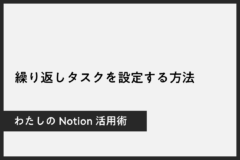
定期タスクはNotionの繰り返し機能を使おう!リマインドにも◎
-
オートコンプリート機能を徹底解説!設定・無効化・活用方法まで
-

(Copyright)とは?著作権表示の正しい書き方や意味を解説
-
サーバーエラー発生時の対処法:原因と解決策を徹底解説
-
ホームページ作成費用・制作費用の相場早見表付き【2024年最新版】
-
5W3Hで情報を整理!ビジネスや日常で役立つ活用方法
-
ChatGPTのプラン選びで失敗しない!料金、機能、選び方の完全ガイド
-
chromeでパスワードが保存されない
-
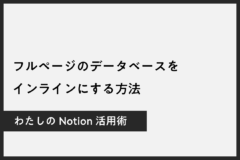
Notionのフルページデータベースをインラインビューに変更する方法